手机App本地数据库文件是许多应用存储核心数据的重要载体,无论是用户信息、应用配置还是业务记录,都可能以数据库文件的形式保存在设备本地,对于开发者、测试人员或普通用户而言,掌握这些数据库文件的打开方式,有助于数据调试、问题排查或信息迁移,本文将系统介绍不同类型本地数据库文件的打开方法、常用工具及注意事项,帮助读者高效、安全地访问这些数据。
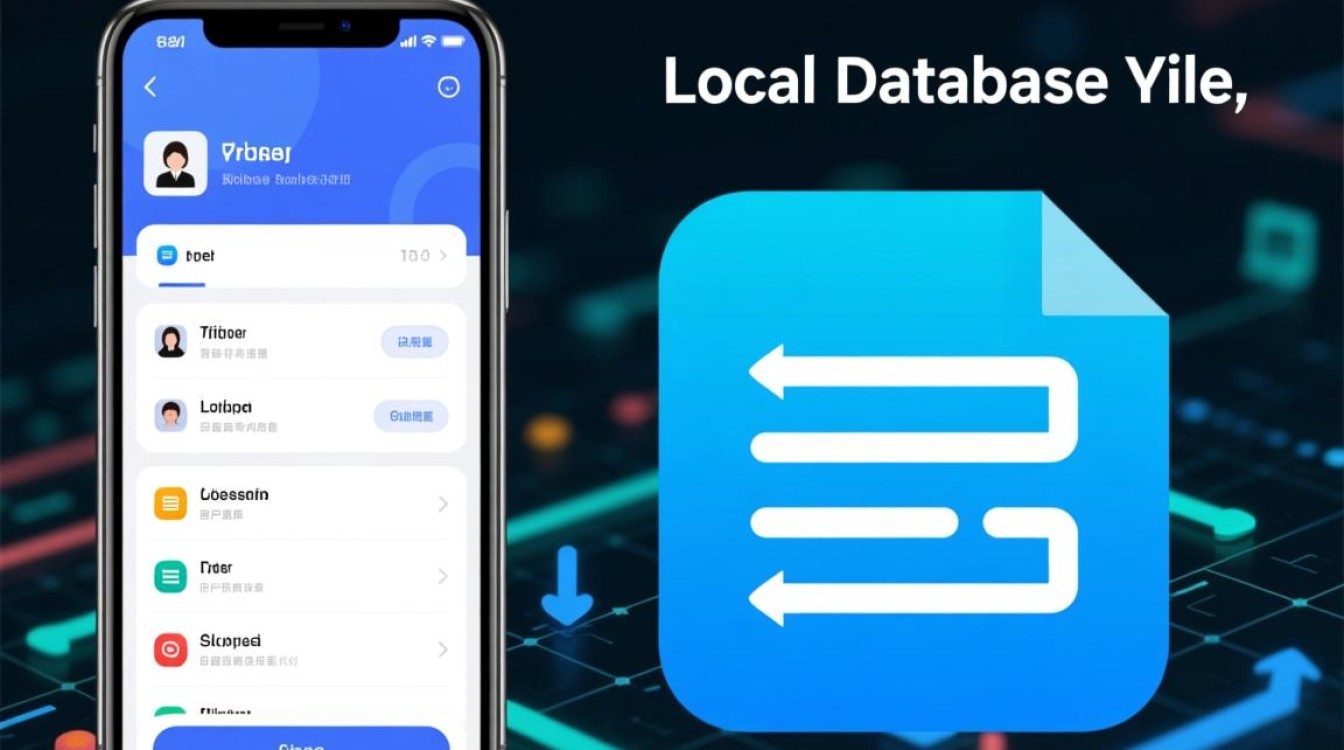
了解常见的本地数据库文件类型
在探讨打开方式前,首先需要明确App常用的本地数据库类型,不同类型的文件需采用不同的工具和方法处理,目前主流的移动端数据库文件格式主要包括以下几种:
| 数据库类型 | 扩展名 | 特点说明 | 常见应用场景 |
|---|---|---|---|
| SQLite | .db、.sqlite | 轻量级、无服务器、零配置,支持标准SQL语法,移动端最常用 | Android/iOS应用本地数据存储 |
| SharedPreferences | .xml、.prefs | 键值对存储格式,Android系统原生轻量级存储,本质是XML文件 | Android应用配置信息存储 |
| Core Data | .sqlite、.mom | Apple生态系统框架,基于SQLite封装,支持复杂对象关系管理 | iOS/macOS应用数据持久化 |
| Realm | .realm | 跨平台数据库,面向对象设计,性能优于SQLite | 需要高效实时同步的移动应用 |
| JSON文件 | .json | 文本格式,结构化数据存储,部分App会用其替代轻量级数据库 | 配置文件或小型数据存储 |
通用准备工作:获取数据库文件路径
无论使用何种工具,首先需要定位数据库文件在设备中的存储位置,不同操作系统和App的存储路径存在差异,以下是常见路径的查找方法:
Android设备
- 内部存储路径:
/data/data/包名/databases/(需root权限访问) - 外部存储路径:
/Android/data/包名/files/(部分App会将数据库存放在此) - 获取步骤:
- 通过USB连接设备,开启“开发者选项”中的“USB调试”模式;
- 使用Root浏览器(如Root Explorer)直接访问上述路径;
- 若未root,可通过Android Studio的Device File Explorer工具(需开启USB调试)查看应用私有目录下的文件。
iOS设备
- 沙盒路径:
/var/mobile/Containers/Data/Application/随机标识符/Documents/(需越狱访问) - 获取步骤:
- 越狱设备后,使用iFile或Filza等文件管理器浏览应用沙盒目录;
- 非越狱设备可通过iTunes备份或第三方工具(如iMazing)提取应用数据,再从备份文件中定位数据库。
主流数据库文件的打开方式
(一)SQLite数据库文件(.db/.sqlite)
SQLite是移动端最常用的数据库,打开方式灵活多样,可根据需求选择工具:
-
图形化工具(推荐新手)
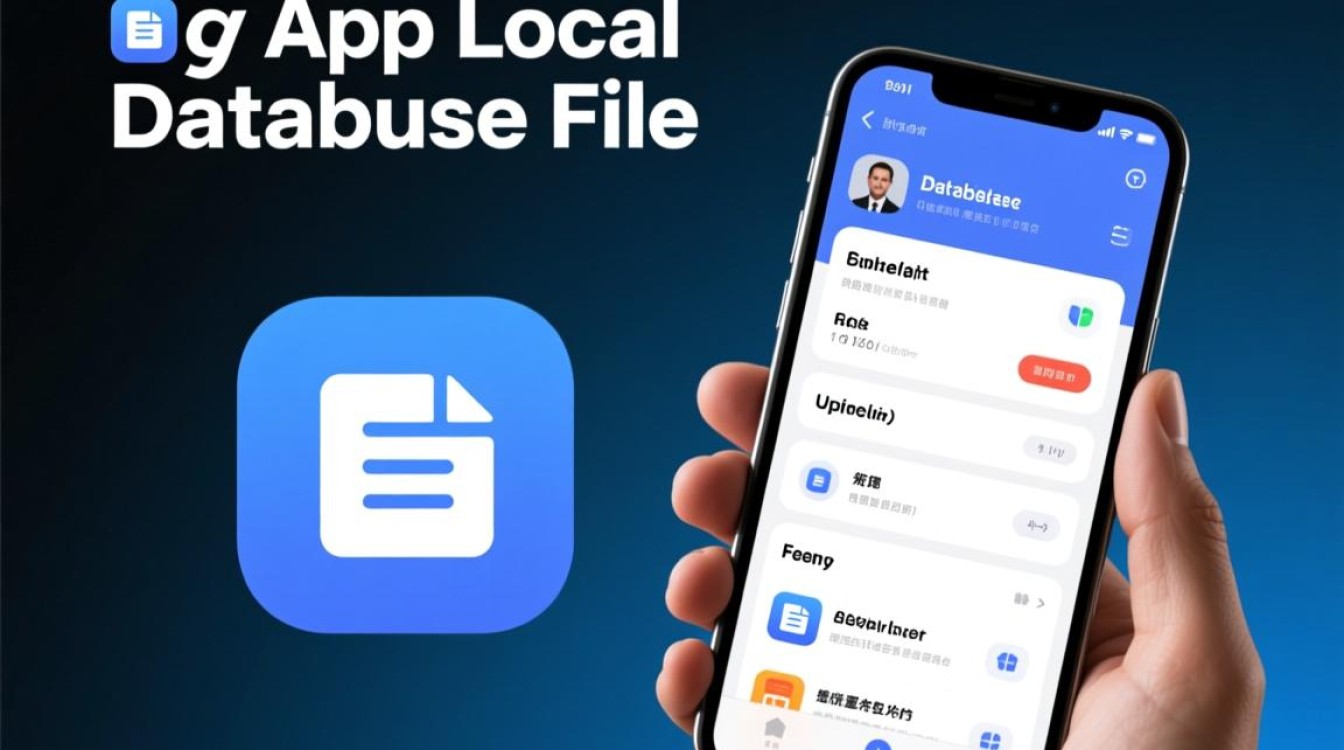
- DB Browser for SQLite:免费开源,支持Windows/macOS/Linux,可直接拖拽.db文件打开,提供数据浏览、SQL编辑、表结构修改等功能,操作直观。
- SQLiteStudio:跨平台工具,支持高版本SQLite特性,适合复杂查询和数据分析。
- 手机端工具:Android可使用“SQLite Editor”应用,iOS可使用“SQLite Manager”越狱插件,直接在设备上查看和编辑数据。
-
命令行工具(适合开发者)
- SQLite3命令行:在终端中输入
sqlite3 数据库文件路径,进入交互式命令行后,可通过.tables查看表名,.schema 表名查看表结构,SELECT * FROM 表名;查询数据。 - Python脚本:使用
sqlite3库编写脚本,import sqlite3 conn = sqlite3.connect('example.db') cursor = conn.cursor() cursor.execute("SELECT * FROM users") print(cursor.fetchall()) conn.close()
- SQLite3命令行:在终端中输入
(二)SharedPreferences文件(.xml)
SharedPreferences本质是XML文件,可直接通过文本编辑器查看,但需注意格式规范:
- 直接查看:使用文本编辑器(如Notepad++、VS Code)打开.xml文件,数据以键值对形式存储,
<string name="username">张三</string> <int name="age" value="25" />
- 专用工具:Android开发者可使用“SharedPreferences Viewer”插件(Android Studio)或第三方App(如SPen)直接在设备上读取和修改键值对。
(三)Core Data文件(.sqlite/.mom)
Core Data文件通常位于iOS应用的Documents目录中,可通过以下方式打开:
- Xcode工具:将.sqlite文件拖入Xcode项目,使用“Debug Navigator”中的“Core Model Editor”查看数据模型(.mom文件),或通过“Quick Look”预览数据库内容。
- 第三方工具:使用“Core Data Editor”或“Base”等图形化工具,支持直接编辑Core Data文件,无需Xcode环境。
(四)Realm数据库文件(.realm)
Realm文件为二进制格式,需通过官方工具打开:
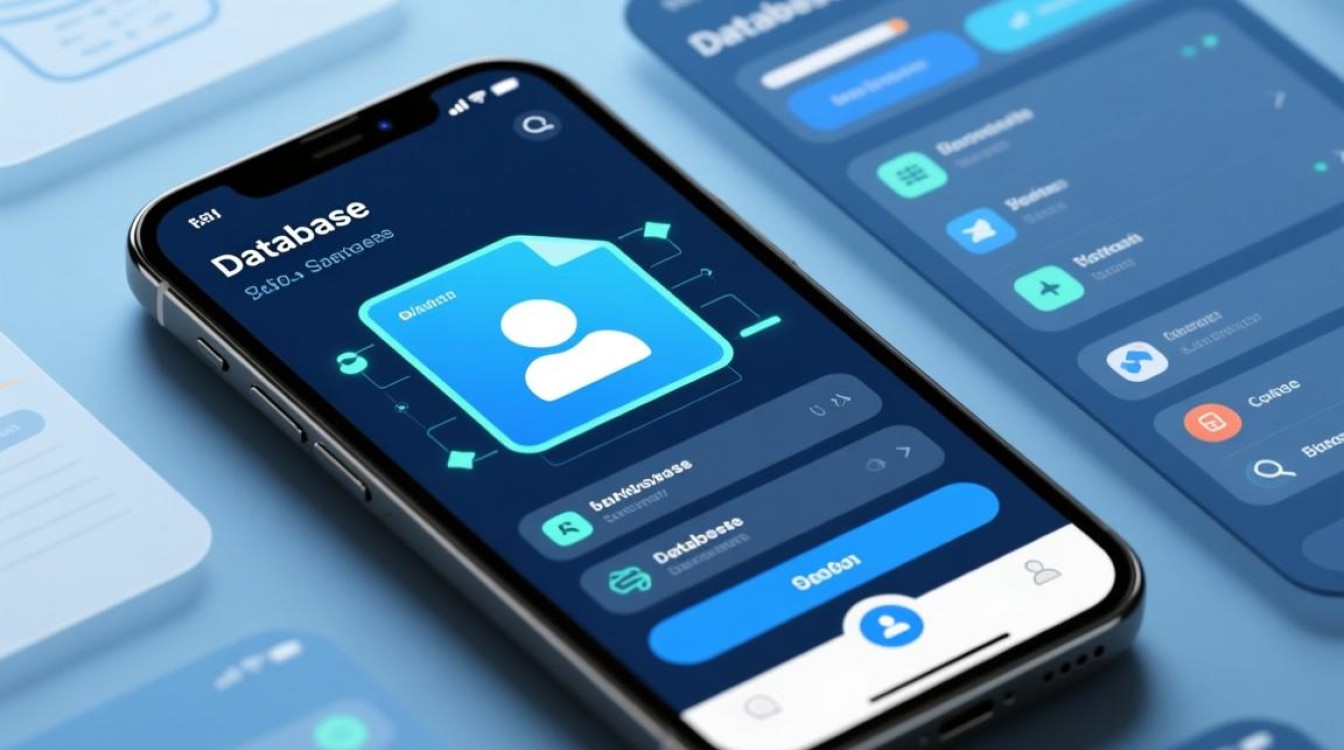
- Realm Studio:跨平台桌面工具,支持浏览Realm文件结构、执行查询、导出数据,适合开发调试。
- 代码访问:通过Realm SDK(Swift/Java/Kotlin等)在App中直接读取数据,
Realm realm = Realm.getInstance(context); realm.executeTransaction(r -> { User user = realm.where(User.class).findFirst(); Log.d("Realm", "用户名:" + user.getName()); });
(五)JSON文件(.json)
JSON文件为文本格式,可直接用文本编辑器查看,也可使用JSON专用工具:
- 文本编辑器:VS Code、Sublime Text等支持语法高亮,便于阅读结构化数据。
- JSON可视化工具:如“JSON Formatter”“Online JSON Viewer”等,可将JSON数据转换为树形结构,提升可读性。
注意事项与最佳实践
- 备份原始文件:在打开或编辑数据库前,务必复制原始文件作为备份,避免操作失误导致数据丢失。
- 权限与安全:非root/jailbreak设备访问私有目录可能受限,避免通过非法途径获取文件,防止违反应用隐私政策。
- 只读模式优先:若仅需查看数据,优先选择只读模式,避免意外修改导致应用异常。
- 版本兼容性:部分数据库文件(如SQLite)可能因版本差异导致无法打开,需确保工具版本与数据库版本匹配。
相关问答FAQs
Q1:为什么无法通过文件管理器直接找到App的数据库文件?
A:这主要是由于Android/iOS系统的沙盒机制限制,应用私有目录(如/data/data/)默认无法被普通用户或文件管理器直接访问,需要root(Android)或越狱(iOS)权限,或通过开发者工具(如Android Studio的Device File Explorer)才能获取,部分App会将数据库加密存储,需先解密才能打开。
Q2:打开数据库文件后显示乱码或无法识别,是什么原因?
A:可能的原因包括:①文件损坏(可通过备份恢复);②数据库版本过高(工具不支持,需升级工具版本);③文件被加密(需先使用对应密钥解密,如某些App使用SQLCipher加密SQLite数据库);④非数据库格式(如误将日志文件或其他文件当作数据库),建议确认文件类型后,尝试更换专业工具或联系开发者获取解密方法。